Nextcloud è una piattaforma di collaborazione di contenuti basata su PHP sicura e open source. Viene utilizzato per la condivisione e la sincronizzazione di file. L'utente può condividere il numero di file e cartelle dai propri computer locali e sincronizzarsi con il server Nextcloud.
Prima di procedere all'installazione di Nextcloud, il tuo sistema Ubuntu dovrebbe avere lo stack LAMP (Linux, Apache, MySQL/MariaDB, PHP) installato. Di seguito sono riportati i passaggi per installare Nextcloud su Ubuntu.
Installa Apache :
- Esegui il comando seguente per installare il server Apache su Ubuntu.
# sudo apt update # sudo apt install apache2
- Dopo aver installato Apache, avvia e abilita il servizio Apache all'avvio.
# sudo systemctl start apache2.service # sudo systemctl enable apache2.service
Dovresti essere in grado di accedere alla pagina Apache predefinita con l'indirizzo IP del server ora.
Installa MariaDB:
- MariaDB è un server di database open source. Premi il comando seguente per installare MariaDB.
# sudo apt-get install mariadb-server mariadb-client
- Dopo aver installato MariaDB, avvia e abilita il servizio MariaDB all'avvio.
# sudo systemctl start mariadb.service # sudo systemctl enable mariadb.service
- configureremo MariaDB una volta installato. Esegui il comando seguente per proteggere MariaDB.
# sudo mysql_secure_installation
Enter current password for root (enter for none): Just press the Enter Set root password? [Y/n]: Y New password: Enter password Re-enter new password: Repeat password Remove anonymous users? [Y/n]: Y Disallow root login remotely? [Y/n]: Y Remove test database and access to it? [Y/n]: Y Reload privilege tables now? [Y/n]: Y - Riavvia il server MariaDB.
# sudo systemctl restart mariadb.service
Installa PHP :
- Per installare php 7.2 esegui il comando seguente
# sudo apt install php7.2 libapache2-mod-php7.2 php7.2-common php7.2-gmp php7.2-curl php7.2-intl php7.2-mbstring php7.2-xmlrpc php7.2-mysql php7.2-gd php7.2-xml php7.2-cli php7.2-zip
- Dopo aver installato PHP 7.2, premi il comando seguente per aprire il file di configurazione predefinito di php per Apache.
# sudo nano /etc/php/7.2/apache2/php.ini
- Si prega di apportare le seguenti modifiche al file php.ini.
file_uploads = On allow_url_fopen = On short_open_tag = On memory_limit = 256M upload_max_filesize = 100M max_execution_time = 360 date.timezone = America/Chicago - Riavvia di nuovo il servizio Apache.
# sudo systemctl restart apache2.service
- Verificheremo tutte le funzionalità installate aggiungendo una pagina di informazioni php sul tuo codice.
# sudo nano /var/www/html/phpinfo.php
- Inserisci il codice sottostante nella pagina phpinfo.php.
php phpinfo( ); ? - Salva il tuo file e apri la pagina phpinfo con indirizzoip/phpinfo.php nel tuo browser.
Crea database NextCloud
- Per prima cosa, crea un database vuoto. Accedi al database MariaDB.
# sudo mysql -u root -p
- Crea un database chiamato nextcloud_db;
# CREATE DATABASE nextcloud_db;
- Crea un utente per il database nextcloud_db.
CREATE USER 'nextcloud_user'@'localhost' IDENTIFIED BY 'your_password'; ;
- Concedi tutti i privilegi per nextcloud_user al database nextcloud_db.
#GRANT ALL ON nextcloud_db.* TO 'nextcloud_user'@'localhost' IDENTIFIED BY 'user_password' WITH GRANT OPTION;
- Salva le modifiche con il comando seguente.
# FLUSH PRIVILEGES; # EXIT;
Scarica l'ultima versione di Nextcloud:
- Prima di installare Nextcloud, dovremo installare curl e composer sul server. Puoi farlo con il comando seguente.
# sudo apt install curl git # curl -sS https://getcomposer.org/installer | sudo php -- --install-dir=/usr/local/bin --filename=composer
- Scarica Nextcloud da Github usando il comando seguente. Lo scaricheremo nella directory principale di Apache.
# cd /var/www/html # sudo git clone --branch stable13 https://github.com/nextcloud/server.git nextcloud # cd /var/www/html/nextcloud # sudo composer install # sudo git submodule update --init
- Imposta l'autorizzazione per la cartella come indicato di seguito.
# sudo chown -R www-data:www-data /var/www/html/nextcloud/ # sudo chmod -R 755 /var/www/html/nextcloud/
Configura il servizio Apache
- Ora, dovremo configurare Apache per Nextcloud. Crea un file chiamato nextcloud.conf e aggiungi il contenuto seguente.
# sudo nano /etc/apache2/sites-available/nextcloud.conf
ServerAdmin [email protected] DocumentRoot /var/www/html/nextcloud/ ServerName yourdomain.com ServerAlias yourdomain.com Alias /nextcloud "/var/www/html/nextcloud/" Options +FollowSymlinks AllowOverride All Require all granted Dav off SetEnv HOME /var/www/html/nextcloud SetEnv HTTP_HOME /var/www/html/nextcloud ErrorLog ${APACHE_LOG_DIR}/error.log CustomLog ${APACHE_LOG_DIR}/access.log combined - Salva ed esci dal file.
- Abilita NextCloud e riscrivi il modulo.
- Poiché abbiamo configurato l'host virtuale, dovremo abilitarlo con il comando seguente.
sudo a2ensite nextcloud.conf sudo a2enmod rewrite sudo a2enmod headers sudo a2enmod env sudo a2enmod dir sudo a2enmod mime - Infine, riavvia Apache.
# sudo systemctl restart apache2.service
- La nostra configurazione è ora completata. Controlliamo l'accesso al tuo nome di dominio in un browser che hai aggiunto in nextcloud.conf
- Imposta nome utente Nextcloud, password, cartella dati e nome utente DB, Nome DB. Infine, fai clic sul pulsante Fine.
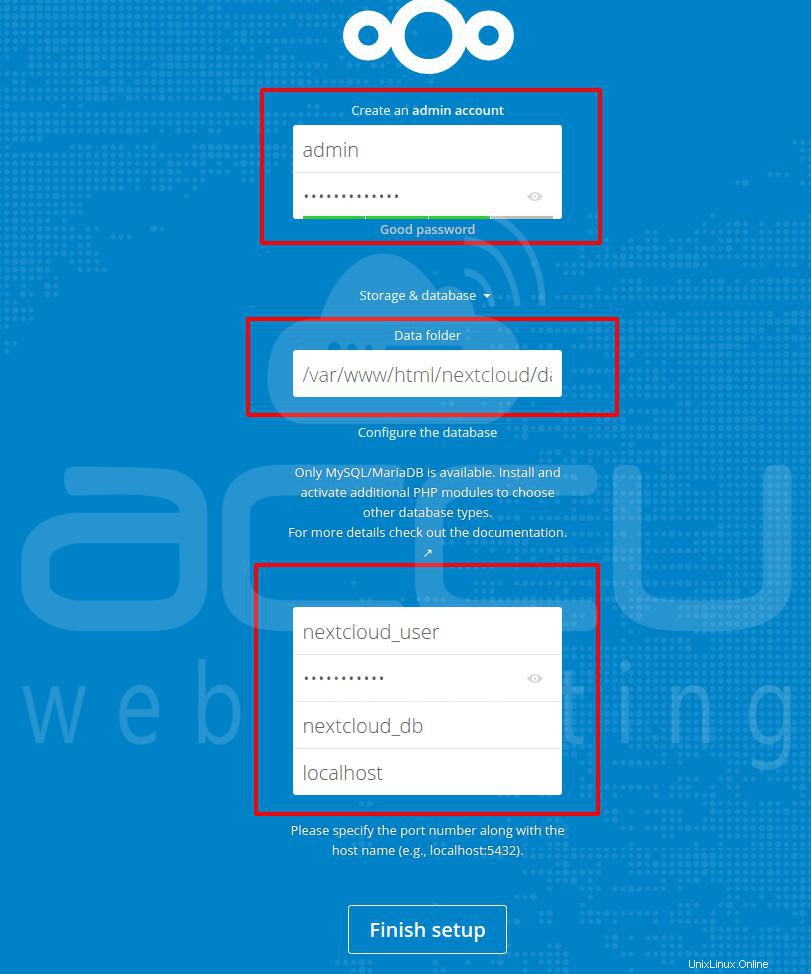
- Eccolo. Abbiamo Nextcloud Dashboard come nell'immagine qui sotto.
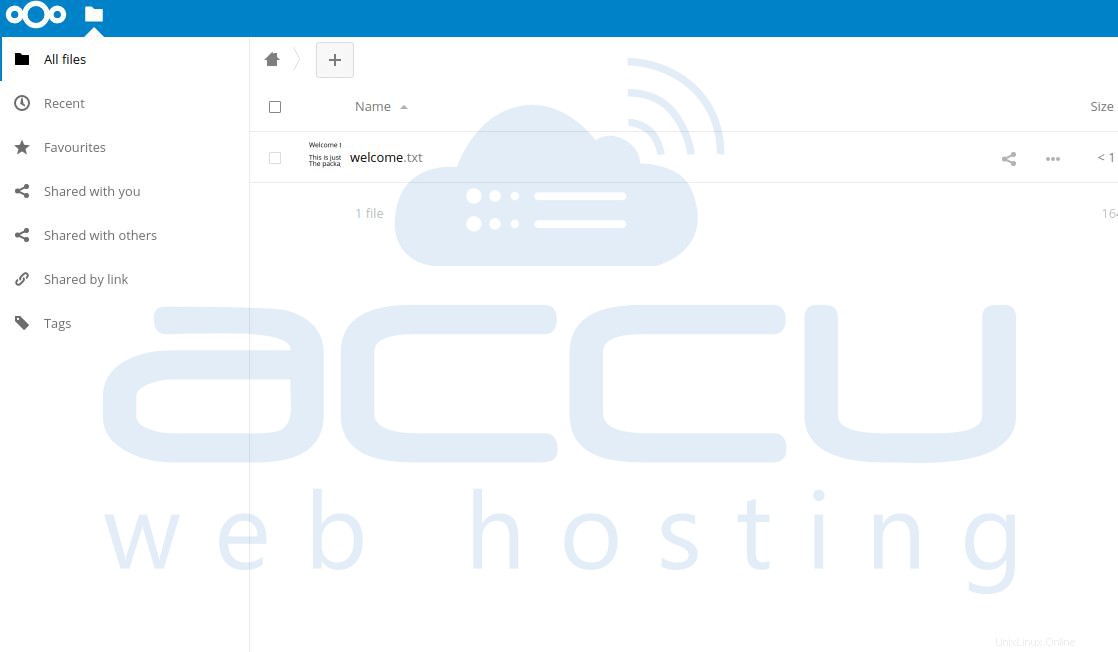
Questo è. Abbiamo finito con l'installazione di Nextcloud.